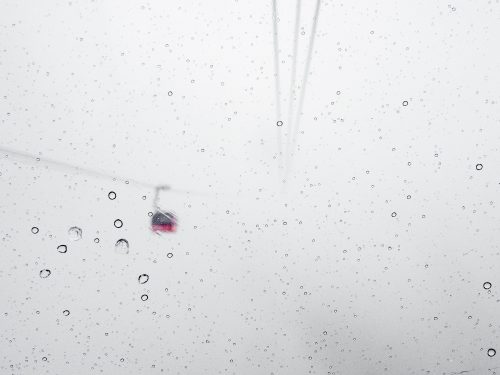阅读提示:本文共计约1429个文字,预计阅读时间需要大约3分钟,由作者免费电影网站在线观看编辑整理创作于2024年02月28日15时48分16秒。
在当今的数字时代,电脑安全成为了我们日常生活中不可忽视的一部分。为了保护我们的设备免受恶意软件和病毒的侵害,许多用户会选择安装一款杀毒软件。然而,随着时间的推移,我们可能会发现某些杀毒软件不再符合我们的需求,或者我们想尝试其他的安全解决方案。那么,如何在Windows 10系统中彻底移除这些杀毒软件呢?本文将为您提供一些实用的建议。
首先,我们需要了解的是,卸载杀毒软件并不像卸载其他普通应用程序那么简单。因为杀毒软件通常会在系统的关键位置留下一些文件和注册表项,以确保其能够持续监控和保护您的设备。因此,仅仅通过控制面板或设置中的“卸载程序”功能来删除杀毒软件是不够的。
以下是一些步骤,可以帮助您彻底移除Windows 10中的杀毒软件:
-
使用杀毒软件自带的卸载工具:大多数杀毒软件都提供了自己的卸载工具,这些工具可以更彻底地清除杀毒软件留下的痕迹。您可以访问杀毒软件的官方网站,下载相应的卸载工具并按照说明进行操作。
-
手动清理残留文件:在完成上述步骤后,您可能还需要手动检查并删除杀毒软件留下的残留文件。这可能需要一定的技术知识,但以下是一个基本的指南:

- 打开资源管理器,导航到C:\Program Files\(64位系统为C:\Program Files (x86)\)目录下,找到与杀毒软件相关的文件夹并将其删除。
- 按下Win R键打开运行对话框,输入regedit并按Enter键打开注册表编辑器。在注册表中搜索与杀毒软件相关的条目,并将其删除。请注意,修改注册表可能会导致系统不稳定,因此在执行此操作之前,请确保您知道自己在做什么。
- 重置Windows Defender:如果您决定停止使用第三方杀毒软件,并希望恢复Windows Defender作为您的默认安全解决方案,您可以按照以下步骤进行操作:
- 打开设置,然后选择更新和安全。
- 在左侧菜单中选择Windows安全中心,然后在右侧选择病毒和威胁防护。
- 点击管理设置,然后将实时保护、云提供的保护和自动提交样本选项设置为开。
- 最后,重启您的计算机以使更改生效。
要彻底移除Windows 10中的杀毒软件,需要采取一些额外的措施来确保所有相关组件都被完全删除。在执行任何操作之前,请务必确保您已经备份了重要数据,以防万一出现意外情况。
文件被系统自带的杀毒软件删除,如何删除杀毒软件,怎样彻底删除360杀毒软件,如何彻底删除趋势杀毒软件,杀毒软件删除的文件如何恢复,如何删除电脑里的杀毒软件,怎样防止文件被杀毒软件删除,如何删除电脑自带的杀毒软件